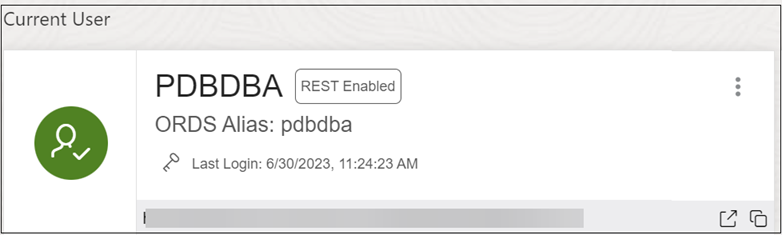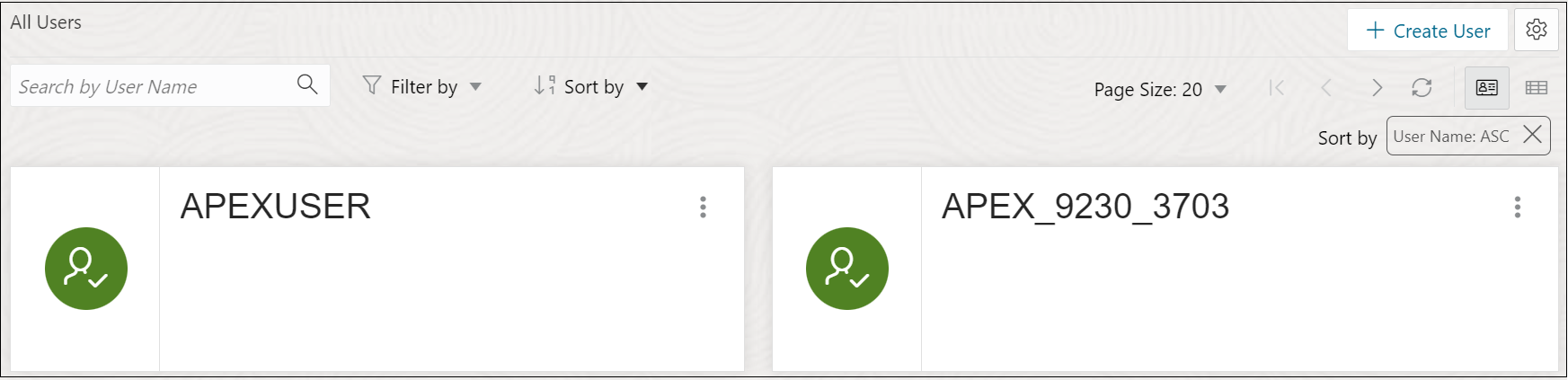21 「データベース・ユーザー」ページ
ノート:
管理者権限を持つユーザーとしてOracle Autonomous Databaseにサインインしている場合にのみ使用可能です。権限が割り当てられていないユーザーも、「データベース・ユーザー」ページにアクセスしてすべてのユーザーを参照できます。ただし、使用可能なアクションはパスワードの変更のみです。
「データベース・ユーザー」ページにナビゲートするには、次のいずれかを実行します。
-
「起動パッド」ページで、「管理」タブを選択し、「データベース・ユーザー」をクリックします。
-
セレクタ
 をクリックして、ナビゲーション・メニューを表示します。「管理」で「データベース・ユーザー」を選択します。
をクリックして、ナビゲーション・メニューを表示します。「管理」で「データベース・ユーザー」を選択します。
「データベース・ユーザー」ページは、「現在のユーザー」と「すべてのユーザー」の2つの部分から構成されています。
現在のユーザー
ユーザー名、REST対応かどうか、REST別名、アカウントの有効期限(日数)および最終ログイン日時などの現在のユーザーに関する情報が表示されます。左側のアイコンには、ユーザーのステータスが緑(オープン)、青(ロック)または赤(期限切れ)のいずれかの色で表示されます。
下部にあるURLは、ユーザーがREST対応の場合にのみ表示されます。Database Actionsのユーザー・ログイン・ページへのURLが表示されます。URLをユーザーのクリップボードにコピーするには、「クリップボードにコピー」![]() を使用します。
を使用します。
「アクション」![]() をクリックして、コンテキスト・メニューを開きます。使用できるアクションは、次のとおりです。
をクリックして、コンテキスト・メニューを開きます。使用できるアクションは、次のとおりです。
-
編集: 「ユーザーの編集」ダイアログが開きます。このダイアログでは、現在のユーザーの情報を編集できます。「ユーザーの作成または編集」を参照してください。
-
RESTの有効化: REST非対応のユーザーをREST対応にします。このオプションを初めて選択すると、RESTの有効化ダイアログが開きます。RESTの有効化を参照してください。
-
RESTの無効化: REST対応のユーザーを非対応にします。
-
RESTサービスの削除: Oracle REST Data Services (ORDS)に格納されているREST別名、ベース・パスなどのユーザーのRESTデータを削除します。
-
削除: ユーザーの削除ダイアログが開きます。このダイアログでは、ユーザーを削除できます。「ユーザーの削除」を参照してください。
すべてのユーザー
データベースに作成された他のすべてのユーザーに関する情報が表示されます。「検索」フィールド(大/小文字は区別されません)を使用してユーザーを検索したり、ソート・アイコンを使用してユーザーを昇順または降順にソートできます。また、ユーザー・ステータスまたはRESTステータスでフィルタ処理することもできます。
ユーザーを作成するには、「ユーザーの作成」をクリックして「ユーザーの作成」ダイアログを開きます。詳細は、「ユーザーの作成または編集」を参照してください。
次の2つのビューがあります。
![]() (カード・ビュー): ユーザー情報をカード・ビューで表示します。これはデフォルトの表示ビューです。各ユーザー・カードには、ユーザーのステータス、パスワードの失効、ユーザー名、コンテキスト・メニューなどの詳細が表示されます。
(カード・ビュー): ユーザー情報をカード・ビューで表示します。これはデフォルトの表示ビューです。各ユーザー・カードには、ユーザーのステータス、パスワードの失効、ユーザー名、コンテキスト・メニューなどの詳細が表示されます。
![]() (グリッド・ビュー): ユーザー情報を表形式で表示します。各行の最後の列には、コンテキスト・メニュー・アイコンがあります。
(グリッド・ビュー): ユーザー情報を表形式で表示します。各行の最後の列には、コンテキスト・メニュー・アイコンがあります。
ユーザーの作成または編集
新規データベース・ユーザーを作成することも、既存のデータベース・ユーザーを編集することもできます。
-
新規データベース・ユーザーを作成するには、「データベース・ユーザー」ページで「ユーザーの作成」をクリックします。
-
既存のデータベース・ユーザーを編集するには、関連付けられているユーザーのコンテキスト・メニューから「編集」を選択します。
ユーザーのプロパティは、「ユーザー」タブと「付与されたロール」タブの2つのタブにグループ化されています。
「ユーザー」タブ
データベース・ユーザーの一般的なプロパティを指定します。
-
ユーザー名: ユーザー名の文字列。既存のユーザーの場合、このフィールドは読取り専用です。名前を変更するには、ユーザーを削除して、目的の名前で新しいユーザーを作成する必要があります。
-
パスワード: 新規ユーザーの場合はパスワード文字列、既存ユーザーの場合は新しいパスワード。「パスワードの確認」にも同じパスワード文字列を入力する必要があります。
-
パスワードが期限切れです: このオプションを選択すると、パスワードは期限切れとしてマークされ、ユーザーがデータベースに接続するには事前にパスワードの変更が必要になります。
-
アカウントがロックされています: このオプションを選択すると、このユーザーに関連付けられたアカウントのロックをDBAユーザーが解除するまで、ユーザーはデータベースに接続できません。
-
OML: このオプションを選択すると、ユーザーに対してOracle Maching Learningが有効になります。このユーザーには、OML_DEVELOPER、DWROLE、PYQADMINの3つのロールが付与されます。ユーザー・カードに「OML有効」と表示されます。
ノート:
ユーザーの追加/作成スライダでOMLオプションを使用できるようにするには、"OML$PROXY"というOMLユーザーを作成し、SQLワークシートでOML_DEVELOPER、DWROLE、PYQADMINの各ロールを付与します。ノート:
付与されたOMLロールを削除するには、「OMLの有効化」を無効にします。1つのロールのみを削除することはできません。OMLオプションを無効にするには、3つのロールをすべて削除する必要があります。 -
表領域USERSの割当て制限: ユーザーのデフォルト表領域に対する割当て制限を入力または選択します。デフォルトでは、ユーザーに対するデフォルト表領域の割当て制限はありません。
-
「Webアクセス」: このオプションを選択すると、ユーザーはRESTアクセスに対して有効になります。「Webアクセス拡張機能」を展開して、関連するフィールド(「承認が必要」、「REST別名」および「URLマッピング・タイプ」)を指定します。
「付与されたロール」タブ
ユーザーに付与するロールを指定します。
「ロールでフィルタ」を使用すると、必要なロールをすばやく見つけることができます。
各ロールで「付与済」を選択すると、そのロールが付与されます。ユーザーが他のユーザーにロールを付与できるようにするには、「管理」を選択します。「付与済」および「管理」にデフォルト設定を使用する場合は、「デフォルト」を選択します。「Webアクセス」が選択されている場合、新規ユーザーにはCONNECTおよびRESOURCEロールが付与されます。
コードの表示: 「ユーザーの作成/編集」スライダと同等のPL/SQLコードを表示するには、このオプションを選択します。このPL/SQLコードをワークシートにコピーして実行し、「ユーザーの作成/編集」スライダで「作成/編集」をクリックしたときと同じアクションを実行できます。
RESTの有効化
REST対応でないユーザーをREST対応にすることができます。
「データベース・ユーザー」ページで、ユーザーのコンテキスト・メニューから「RESTの有効化」を選択します
ユーザーに対して「RESTの有効化」を初めて選択した場合は、「REST対応ユーザー」ダイアログが表示されます。その後、RESTを無効にしてからRESTの有効化を再び選択すると、RESTが有効にされたことを示すメッセージが表示されます。この場合、以前に設定したRESTデータがRESTの有効化に使用されます。新しいRESTデータを入力するには、「RESTサービスの削除」を選択してから、RESTの有効化を再度選択します。
スキーマ別名: URLで使用するスキーマ名の別名を入力します。
URLマッピング・タイプ: BASE_PATHまたはBASE_URLを選択します。
認可が必要です: スキーマの場合、このスキーマのOracle REST Data Servicesメタデータ・カタログへのアクセスを許可する前に、ユーザーの認可を必要とするかどうかを制御します。
ユーザーの削除
このオプションを使用してユーザーを削除します。
「データベース・ユーザー」ページで、ユーザーのコンテキスト・メニューから「削除」を選択してユーザーを削除します。
ノート:
ユーザーのアクティブ・セッションの数が「ユーザーの削除」ダイアログ・ウィンドウに表示されます。
-
カスケード: このオプションを選択すると、依存オブジェクトもすべて削除されます。
-
RESTサービスの削除: このオプションを選択すると、すべてのユーザーのRESTデータがORDSから削除されます。
ノート:
ユーザーの削除時にこのオプションを選択しない場合、同じユーザー名のユーザーを次回作成すると、REST対応のプロパティが引き続き保持されています。
「ユーザーの削除」をクリックすると、確認通知が表示されます。
ノート:
ユーザーにアクティブ・セッションがある場合は、エラー通知が表示されます。このような場合は、ユーザーを削除する前に、アクティブ・セッションを閉じる必要があります。